全网最详细的Linux常用命令
大家好!各位老铁,本人小帅,奉着“服务人民,奉献社会”的传统美德,总结了以下入门级指令,敬请阅读,话不多说,直接干货走起!
文章目录
- 全网最详细的Linux常用命令
- 开篇福利
- 1.账号管理(user)
- 2.用户组管理(group)
- 3.管理用户组内成员(gpasswd)
- 4.日期管理(date)
- 5.显示用户(logname)
- 6.切换用户(su)
- 7.id命令
- 8.sudo命令
- 9.top命令
- 10.ps命令
- 11.kill命令
- 12.shutdown关机命令
- 13.重启命令(reboot)
- 14.who命令
- 15.timedatectl命令
- 16.clear命令
- 17.ls命令
- 18.pwd命令
- 19.cd命令
- 20.mkdir命令
- 21.rmdir命令
- 22.rm命令
- 23.cp命令
- 24.mv命令
- 25.Linux 文件基本属性
- 26.chgrp命令
- 27.chown命令
- 28.chmod权限命令
- 29.touch命令
- 30.vim打开和新建文件
- 31.cat命令
- 32.less命令
- 33.tail命令
- 34.head命令
- 35.echo命令
- 36.软连接(就是快捷方式)
- 37.find命令
- 38.gzip命令
- 39.gunzip命令
- 40.tar命令
- 41.zip命令
- 42.unzip命令
- 43.bzip2命令
- 44.bunzip2命令
- 45.ifconfig命令
- 46.netstat命令
开篇福利
Ctrl+L 清屏
init 0 关机
Ctrl+a 跳到行首
Ctrl+e 跳到行尾
Ctrl+k 从光标到行尾全部清除
Ctrl+u 清除光标到行首
ESC+. 上一行的控制命令补到这一行来
1.账号管理(user)
创建用户: useradd (选项) 用户名
更改成用户新口令: passwd (选项) 用户名
修改用户: usermod (选项) 用户名
删除用户:userdel (选项) 用户名
注意: userdel (选项 )用户名只能删除用户和组,下次创建相同用户名的时候会显示已存在,故建议用
userdel -r 用户名 #彻底删除用户
2.用户组管理(group)
创建用户组: groupadd (选项) 用户组名
修改用户组:groupmod (选项) 用户组名
查询用户所属组:groups 用户名
删除用户组:groupdel 用户组名
演示如下:
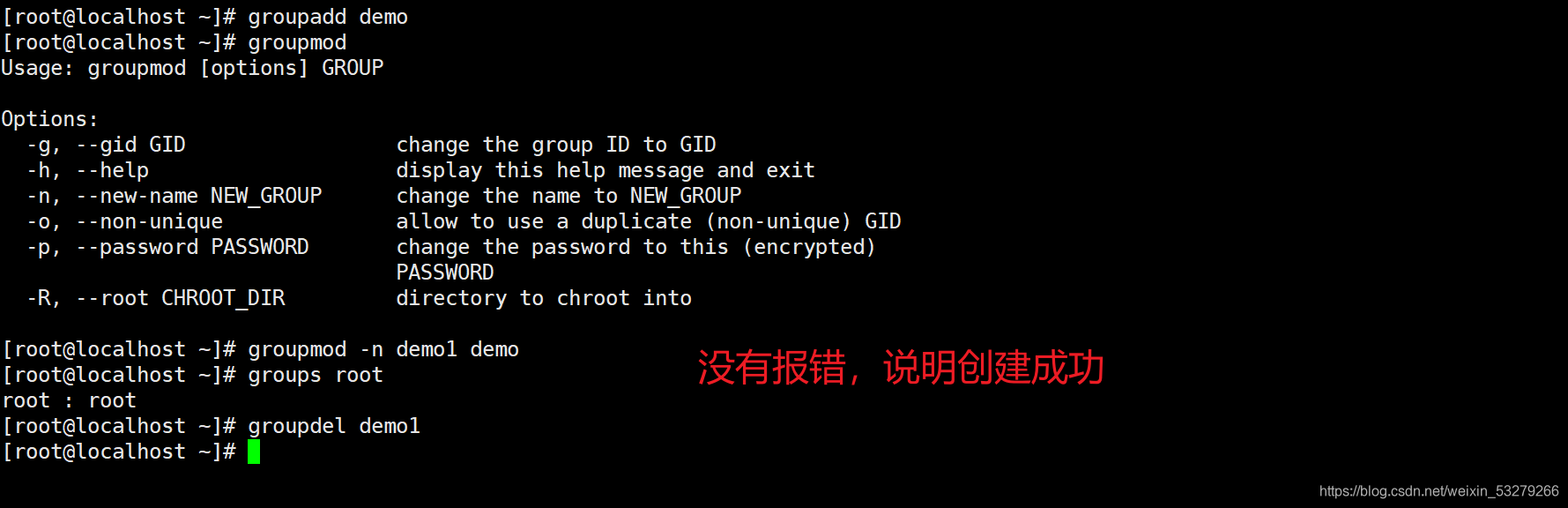
3.管理用户组内成员(gpasswd)
语法: gpasswd (可选项) 组名
gpasswd是Linux下的管理工具,用于将一个用户添加到组或者从组中删除。
? -a:添加用户到组;
? -d:从组删除用户;
? -A:指定管理员;
? -M:指定组成员和-A的用途差不多;
? -r:删除密码;
? -R:限制用户登入组,只有组中的成员才可以用newgrp加入该组。
演示如下:

4.日期管理(date)
date [参数选项]
参数选项:
? -d<字符串>:显示字符串所指的日期与时间。字符串前后必须加上双引号;
? -s<字符串>:根据字符串来设置日期与时间。字符串前后必须加上双引号;
? -u:显示GMT;
? --help:在线帮助;
? --version:显示版本信息
演示如下:

5.显示用户(logname)
logname 显示当前登录账号的信息
参数选项:
? --help 在线帮助。
? --vesion 显示版本信息
6.切换用户(su)
su [USER]
参数选项:
举例:
切换到root用户 su root
切换到xiaoshuai用户 su xiaoshuai
演示如下:

7.id命令
id [-g][–help][–version][用户名称] 查看当前用户的详细信息(用户id,群组id,所属组)
参数选项:
? -g或–group 显示用户所属群组的ID。
? -G或–groups 显示用户所属附加群组的ID
? -n或–name 显示用户,所属群组或附加群组的名称。
? -r或–real 显示实际ID。
? -u或–user 显示用户ID。
? -help 显示帮助。
? -version 显示版本信息。
演示如下:

8.sudo命令
sudo [参数选项] 提高普通用户的操作权限
参数选项:
? –V 显示版本编号
? –h 会显示版本编号和指令的使用方式说明
? –l 显示出自己的权限
? –v 超出N分钟没有使用,要求再次输入密码(默认5分钟)
? –k 下一次执行 sudo 时问密码
? –s 执行环境变数中的 SHELL 所指定的 shell ,或是 /etc/passwd 里所指定的 shell
? –H 将环境变数中的 HOME 指定为要变更身份的使用者HOME目录
? sudo command 要以系统管理者身份(或以 -u 更改为其他人)执行的指令
9.top命令
top 实时显示所有的进程信息
top – c 实现显示所有的进程信息(显示完整命令)
top –p PID 实时显示指定进程的信息
结束监控快捷键:q
10.ps命令
ps 显示当前正在运行的进程信息
ps -A 显示系统中所有的进程信息
ps -ef 显示系统中所有的进程信息(完整信息)
ps –u 用户名 显示指定用户的进程信息
11.kill命令
kill 进程PID 杀死指定进程
kill -9 进程PID 彻底杀死指定进程
kill -9 $(ps –ef | grep 用户名) 杀死指定用户所有进程
killall –u 用户名 杀死指定用户所有进程
12.shutdown关机命令
shutdown 不同的版本有所差异
shutdown –h now 麻溜的立马关机
shutdown +1 “警告信息” 墨迹一分钟再关机,并出现警告信息
shutdown –r +1 “警告信息” 墨迹一分钟再重启,并出现警告信息
shutdown -c 取消当前关机操作
演示如下:
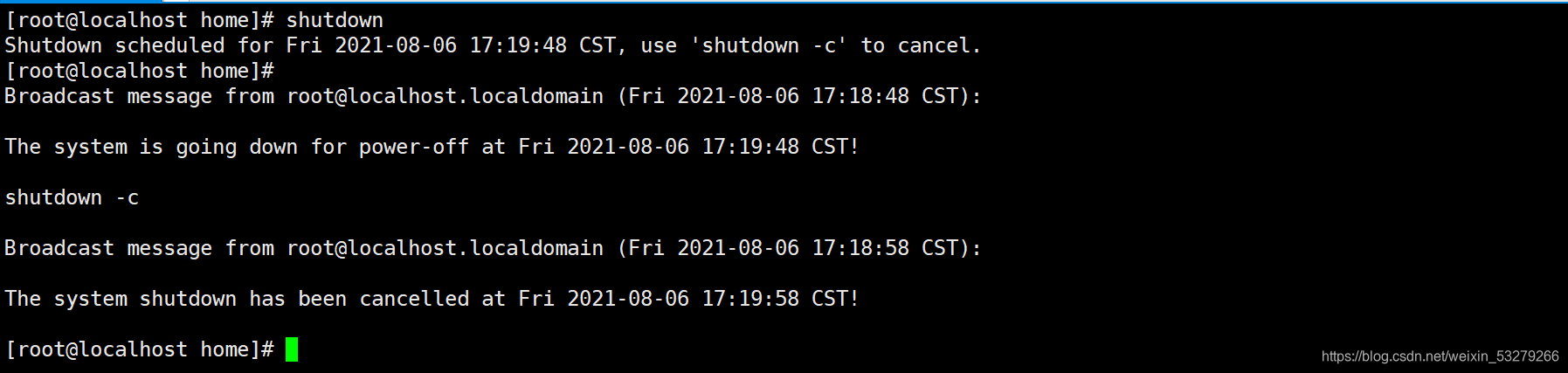
13.重启命令(reboot)
reboot 麻溜的立马重启
14.who命令
who 显示当前登录系统的用户
who –H 显示明细(标题)信息
演示如下:

15.timedatectl命令
timedatectl status 显示系统的当前时间和日期
timedatectl list-timezones 查看所有可用的时区
timedatectl set-timezone "Asia/Shanghai“ 设置本地时区
timedatectl set-ntp false 禁用时间同步
timedatectl set-time “2019-03-11 20:45:00“ 设置时间
timedatectl set-ntp true 启用时间同步
虚拟机调时间代码如下:
1.timedatectl
2.timedatectl list-timezones
3.timedatectl set-timezone Asia/Shanghai
演示如下:

16.clear命令
clear 清除屏幕
17.ls命令
ls 显示不隐藏的文件与文件夹
ls -l 显示不隐藏的文件与文件夹的详细信息
ls –al 显示所有文件与文件夹的详细信息
18.pwd命令
pwd -P 查看当前所在目录
19.cd命令
cd 路径 切换目录
20.mkdir命令
mkdir 文件夹名 创建目录
mkdir -p aaa/bbb 创建多级目录
21.rmdir命令
rmdir 文件夹名 删除目录
rmdir -p bbb/ccc 删除ccc,如果删完之后bbb是空的,bbb也一起删除
22.rm命令
rm 文件路径 删除文件
rm –r 目录路径 删除目录和目录里面所有的内容
23.cp命令
cp aaa/a.txt ccc 将aaa文件夹中的a.txt文件拷贝到ccc文件夹中
cp –r aaa/* ccc 将aaa文件夹中所有内容拷贝到ccc文件夹中
24.mv命令
语法:mv [选项] 数据源 目的地 改名
移动文件或文件夹
选项参数:
? -i: 若指定目录已有同名文件,则先询问是否覆盖旧文件;
? -f:若指定目录已有同名文件,直接覆盖不提示;
25.Linux 文件基本属性
权限:r :可读 w:可写 x :可执行 - :没有当前权限
? d 目录
? -文件;
? l 为链接文档;
2-4位:属主权限
5-7位:属组权限
8-10位:其他用户权限
演示如下:

26.chgrp命令
chgrp -v root aaa 将aaa的属组改为root
演示如下:
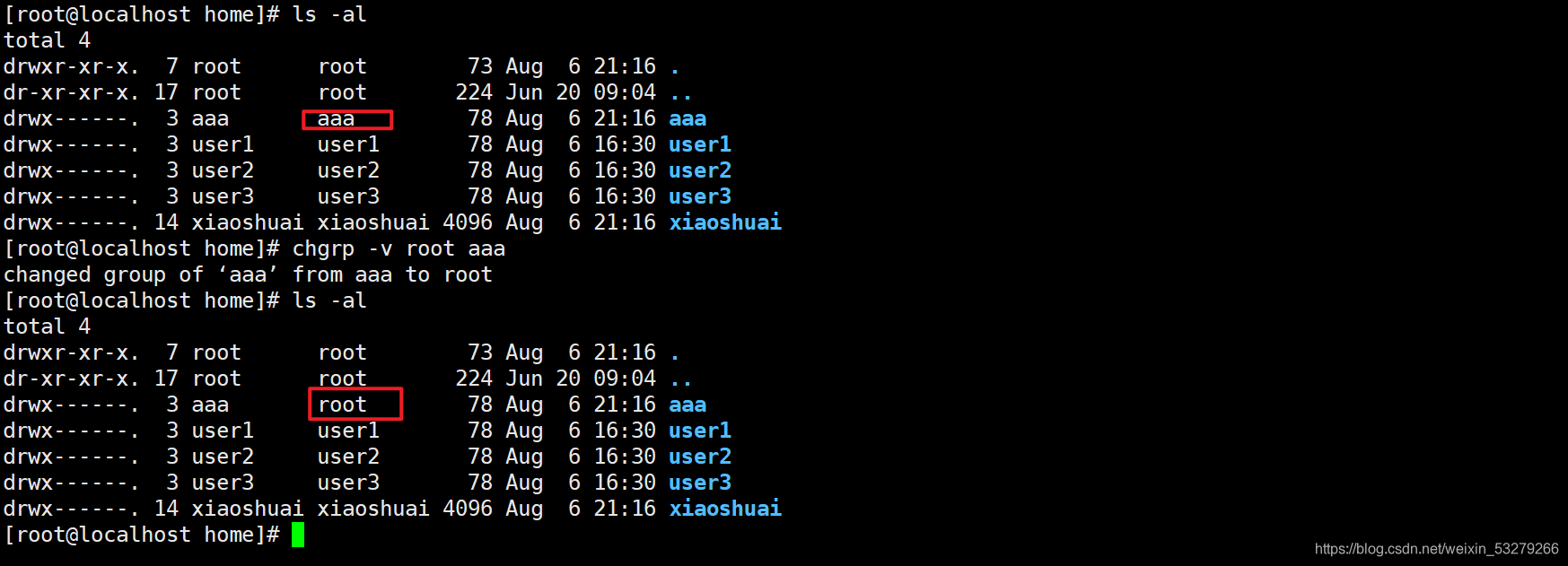
27.chown命令
chown root aaa 将aaa的属主改为root
chown root:root bbb 将bbb的属主和属组改为root
chown –R root:root aaa 将aaa文件夹和里面所有的属主和属组改为root
演示如下:
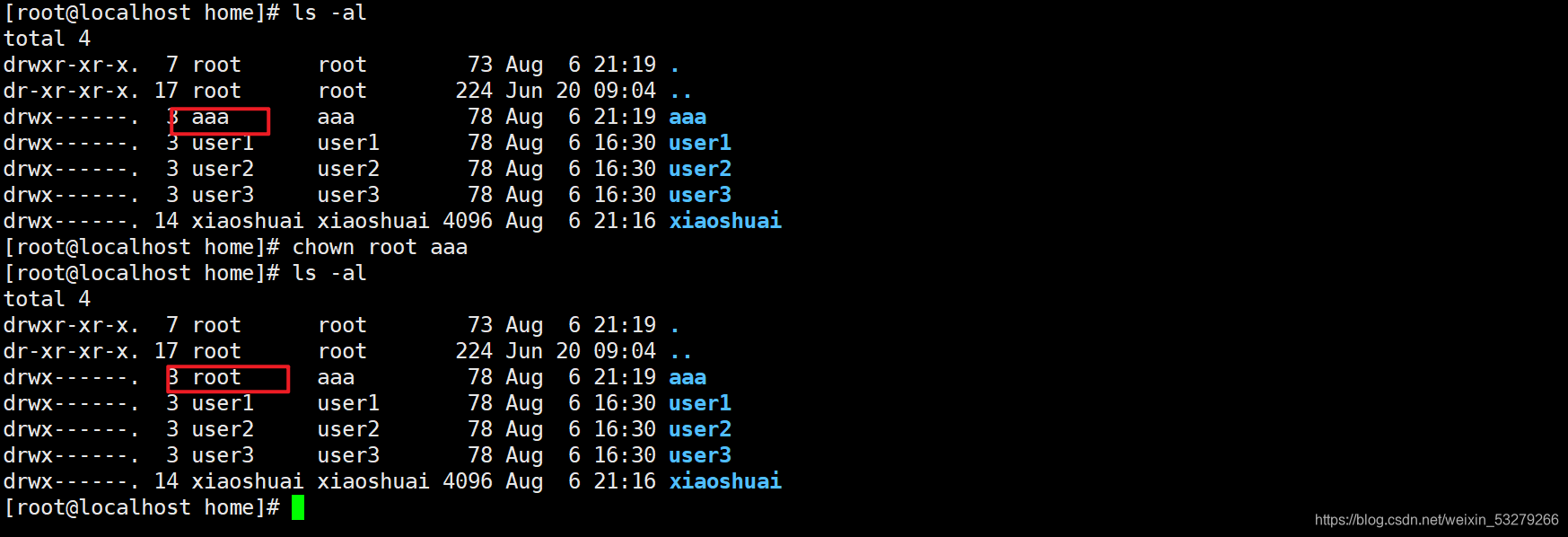
28.chmod权限命令
一.数字权限
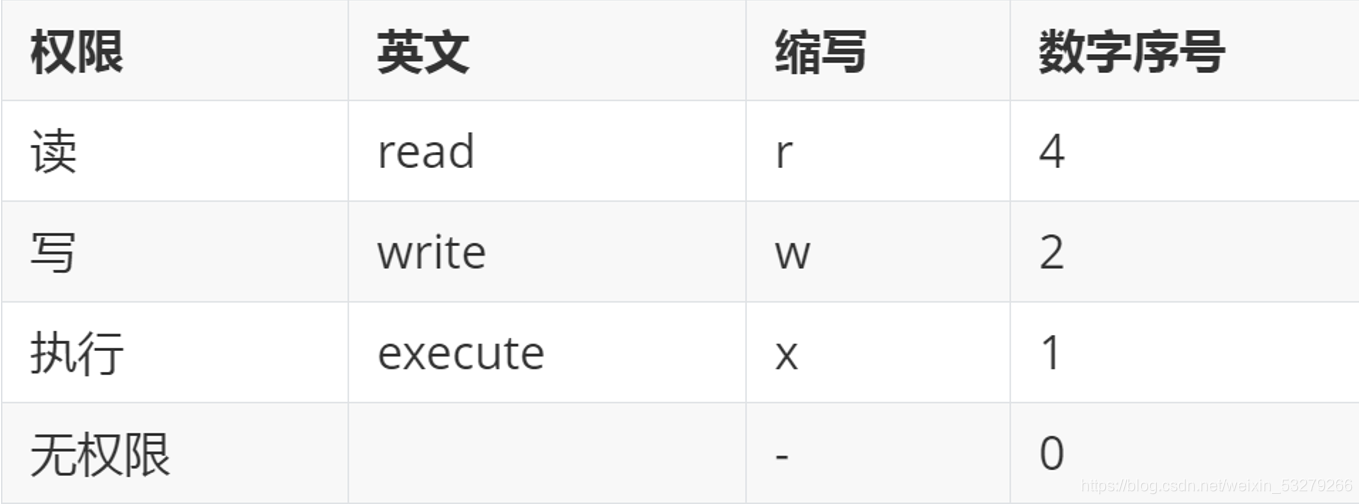
举例:
chmod –R 770 aaa
chmod –R 符号权限 aaa
演示如下:
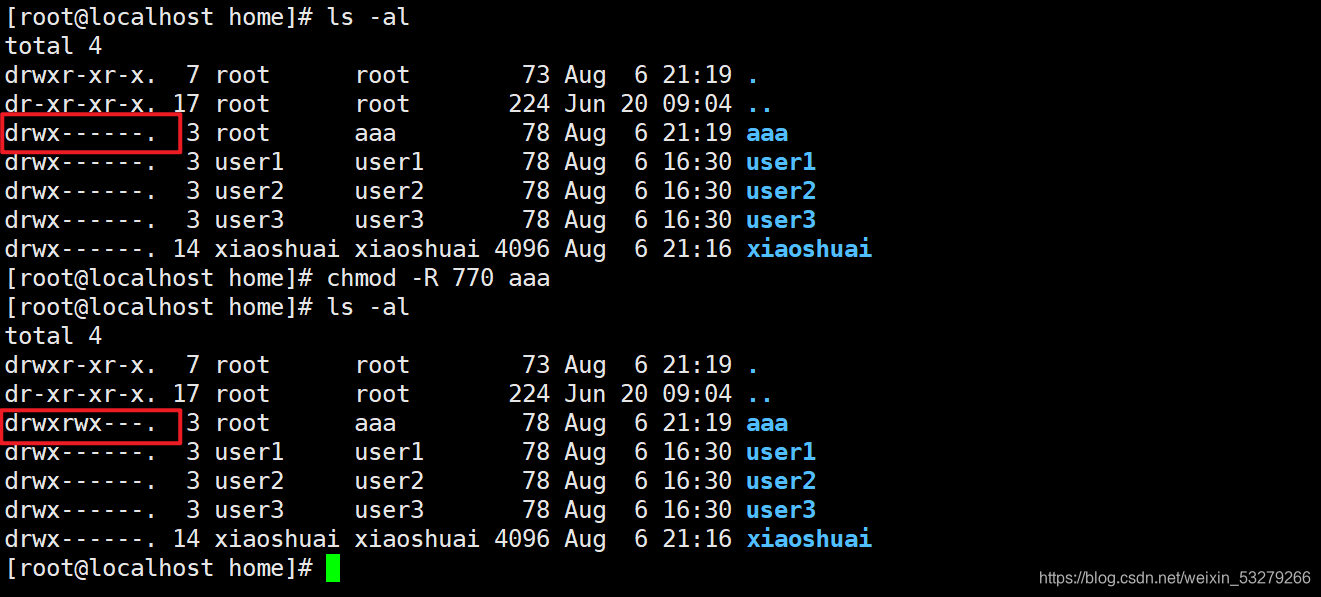
二.符号权限
? user 属主权限 ------------> u
? group 属组权限 ------------> g
? others 其他权限 ------------> o
? 全部身份 ------------> a
举例:chmod u=rwx,g=rx,o=r a.txt
演示如下:

29.touch命令
touch a.txt 不存在就创建,存在就修改时间属性
touch a{1…10}.txt 批量创建空文件
stat a.txt 查看文件的详细信息
30.vim打开和新建文件
语法:vim 文件名
? 如果文件已经存在, 会直接打开该文件
? 如果文件不存在, 打开一个临时文件,在保存且退出后,就会新建一个文件
进入编辑模式
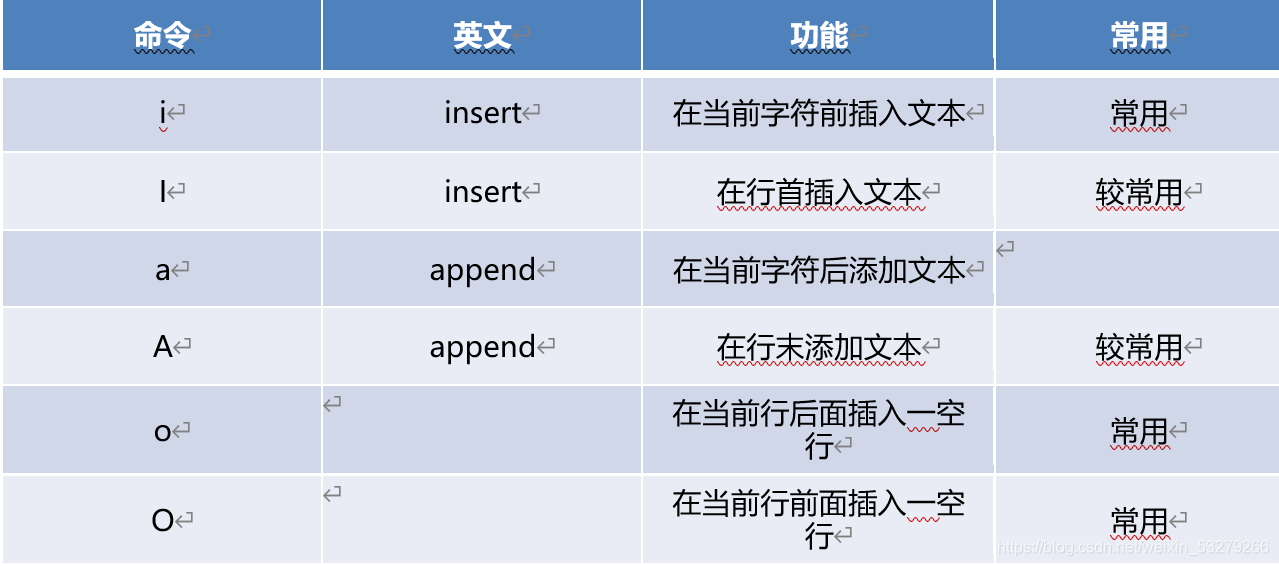
进入末行模式保存文件
语法:
? :q 当vim进入文件没有对文件内容做任何操作可以按"q"退出
? :q! 当vim进入文件对文件内容有操作但不想保存退出
? :wq 正常保存退出
? :wq! 强行保存退出,只针对与root用户或文件所有人
三种模式的切换

31.cat命令
语法:cat [参数选项] 文件 查看小型文件
cat a.txt 查看a.txt的内容
cat –n a.txt 查看a.txt的内容(加入行号)
演示如下:
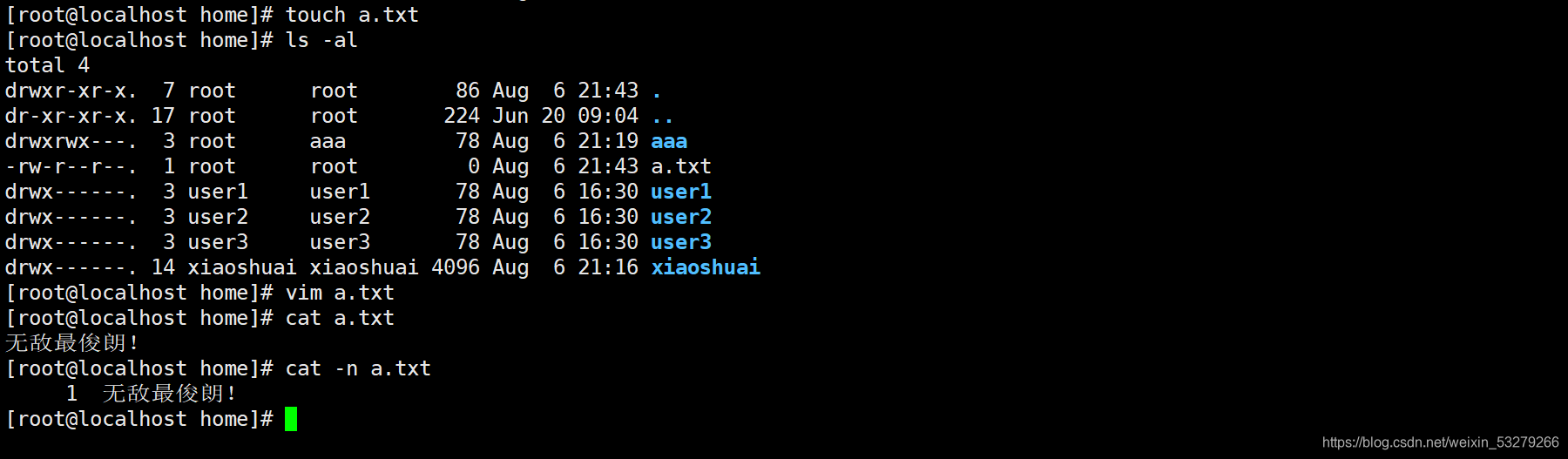
32.less命令
语法:less [参数选项] 文件 查看大文件
对查询结果的操作:
- 全屏导航
? ctrl + F - 向前移动一屏
? ctrl + B - 向后移动一屏
? ctrl + D - 向前移动半屏
? ctrl + U - 向后移动半屏 - 单行导航
? j - 向前移动一行
? k - 向后移动一行
3. 其它导航
? G - 移动到最后一行
? g - 移动到第一行
? q / ZZ - 退出 less 命令
注:上下键搞定一切
举例:
less a.txt 查看a.txt的内容
less –N a.txt 查看a.txt的内容(加入行号)
33.tail命令
语法:tail [参数选项] 文件 查看文件的最后部分
tail –3 big.txt 显示文件最后3行
tail -f big.txt 动态显示最后10行
tail -4f big.txt 动态显示最后4行
tail -n +2 big.txt 显示文件a.txt 的内容,从第 2 行至文件末尾
tail -c 45 big.txt 显示最后一些字符
34.head命令
语法:head [参数选项] 文件 查看文件的前一部分
跟tail命令是类似的,大家可以自行尝试一下。
35.grep命令
语法:grep [参数选项] 关键字 文件 根据关键词, 搜索文本文件内容
grep 关键字 a.txt 把包含关键字的行展示出来
grep –n 关键字 a.txt 把包含关键字的行展示出来且加上行号
grep –i 关键字 a.txt 把包含关键字的行展示出来,搜索时忽略大小写
grep –v 关键字 a.txt 把不包含关键字的行展示出来
ps -ef | grep 关 键字 查找指定的进程信息,包含grep进程
ps -ef | grep 关键字 | grep -v “grep” 查找指定的进程信息,不包含grep进程
ps -ef|grep -c sshd 查找进程个数
35.echo命令
语法:echo 字符串 展示文本
echo 字符串 >文件名 将字符串写到文件中(覆盖文件中内容) echo 字符串 >> 文件名 将字符串写到文件中(不覆盖文件中内容) cat 不存在的目录 &>> error.log 将命令的失败结果 追加 error.log文件的后面
演示如下:
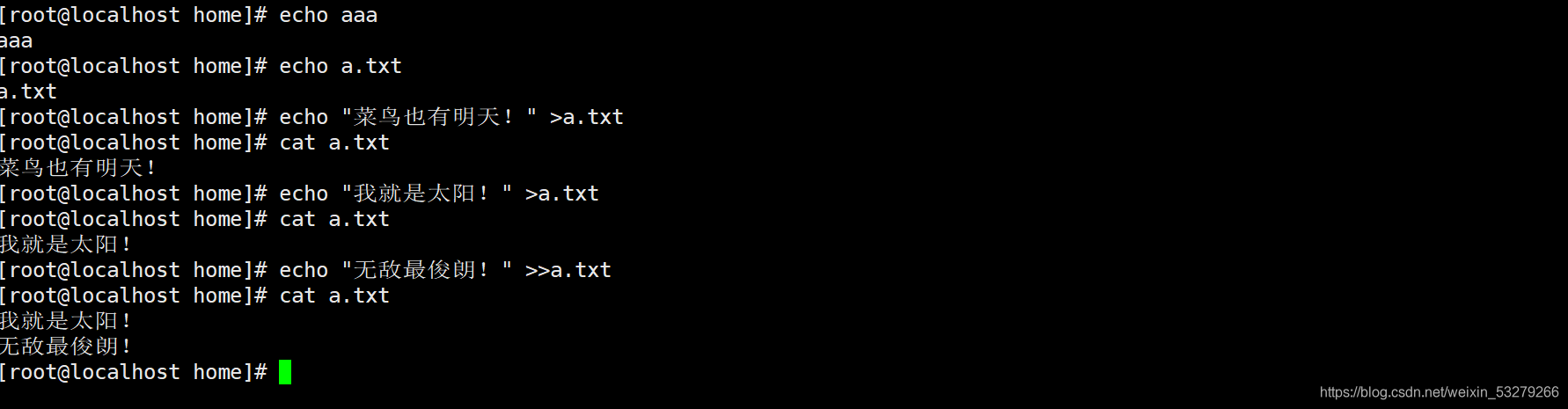
36.软连接(就是快捷方式)
ln -s 目标文件路径 快捷方式路径
演示如下:

37.find命令
find . -name “*.txt” 查找当前目录及其子目录下所有后缀名名是txt的文件
find . -ctime -1 查找当前目录及其子目录下所有最近 1天内更新过的文件
find / -name ‘czbk’ /代表是全盘搜索,也可以指定目录搜索
38.gzip命令
gizp a.txt 压缩文件
gzip * 压缩当前目录下所有文件
gzip -dv * 解压文件并列出详细信息
演示如下:
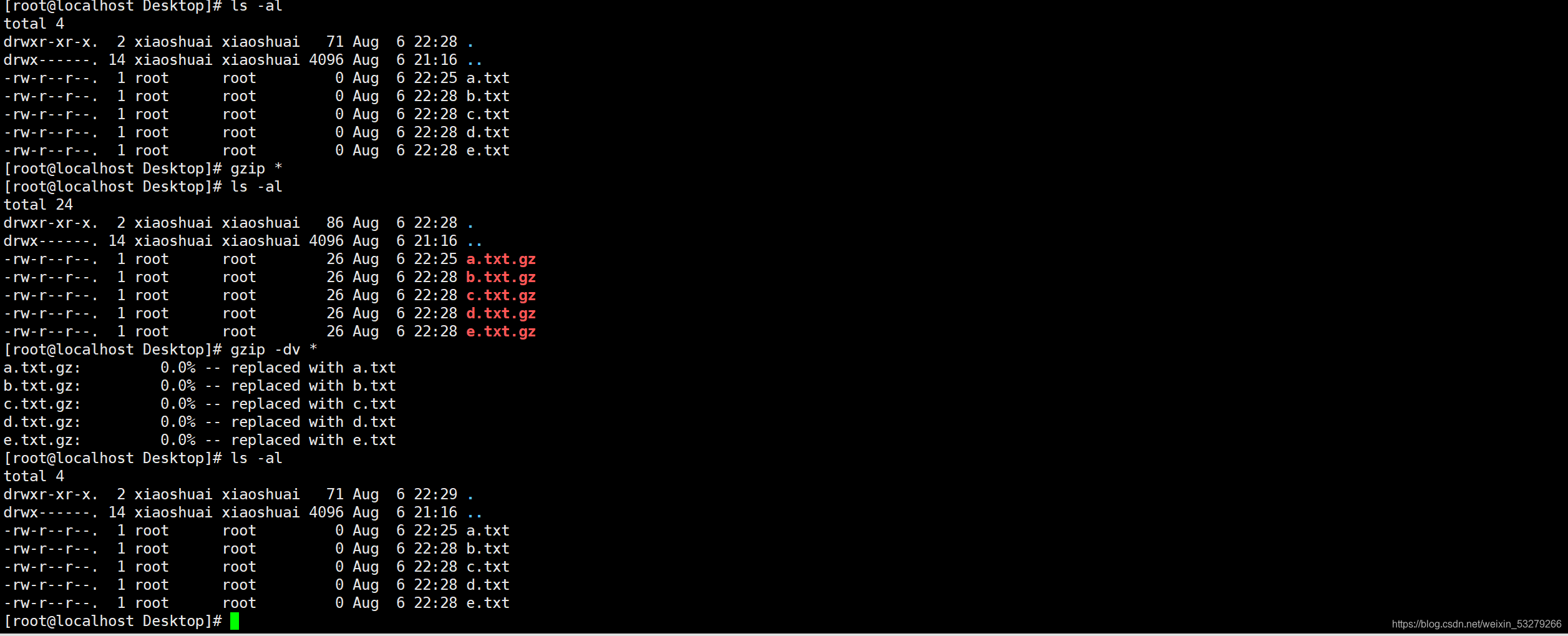
39.gunzip命令
gunzip 压缩文件 解压
40.tar命令
语法:tar [必要参数][选择参数][文件] 打包、压缩和解压(文件/文件夹)
注意:tar本身不具有压缩功能。他是调用压缩功能实现的 。
tar -cvf 打包文件名 文件名 打包文件并指定打包之后的文件名(仅打包不压缩)
tar -zcvf 压缩文件名 文件名/文件夹名 压缩文件或者文件夹并指定压缩文件名(打包压缩)
tar -ztvf 压缩文件名 查看压缩文件中有哪些文件
tar –zxvf 压缩文件名 解压
参数选项:
-c 建立新的压缩文件
-v 显示指令执行过程
-f<备份文件> 指定压缩文件
-z 通过gzip指令处理压缩文件。
-t 列出压缩文件中的内容
-x 表示解压
演示如下:
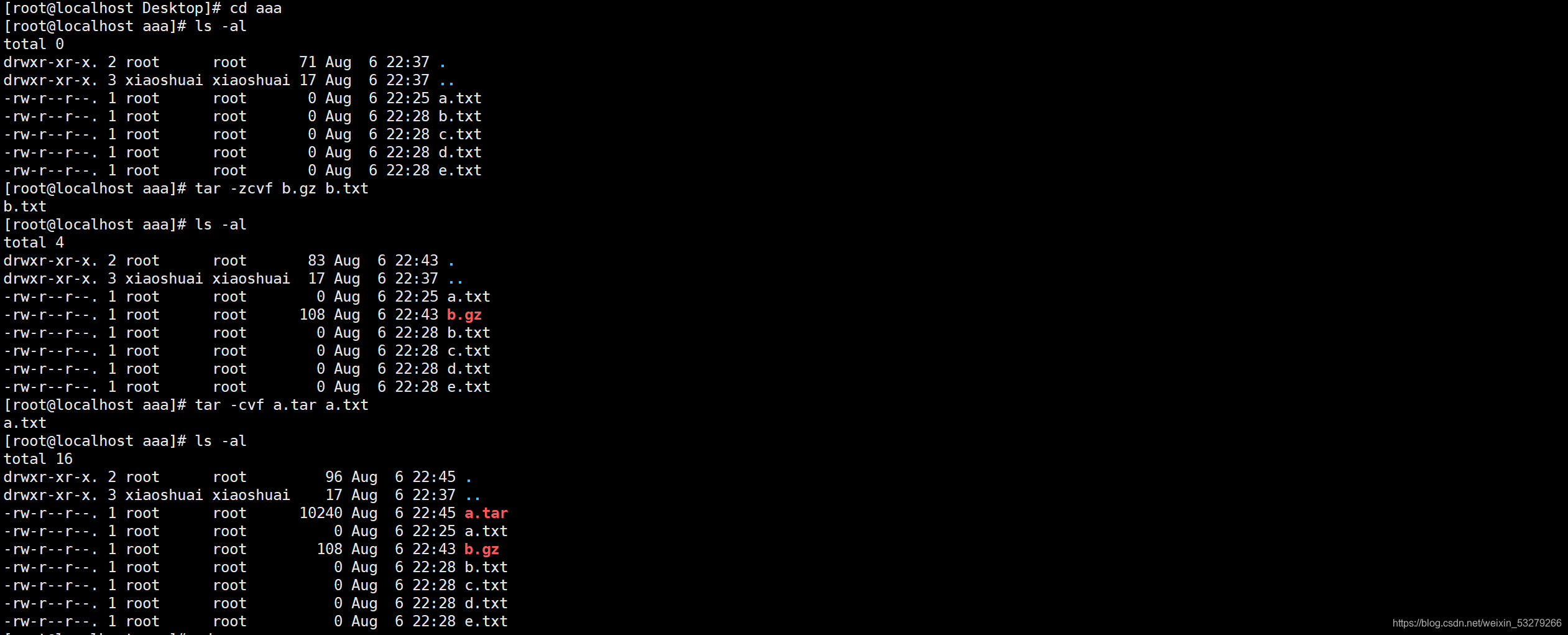
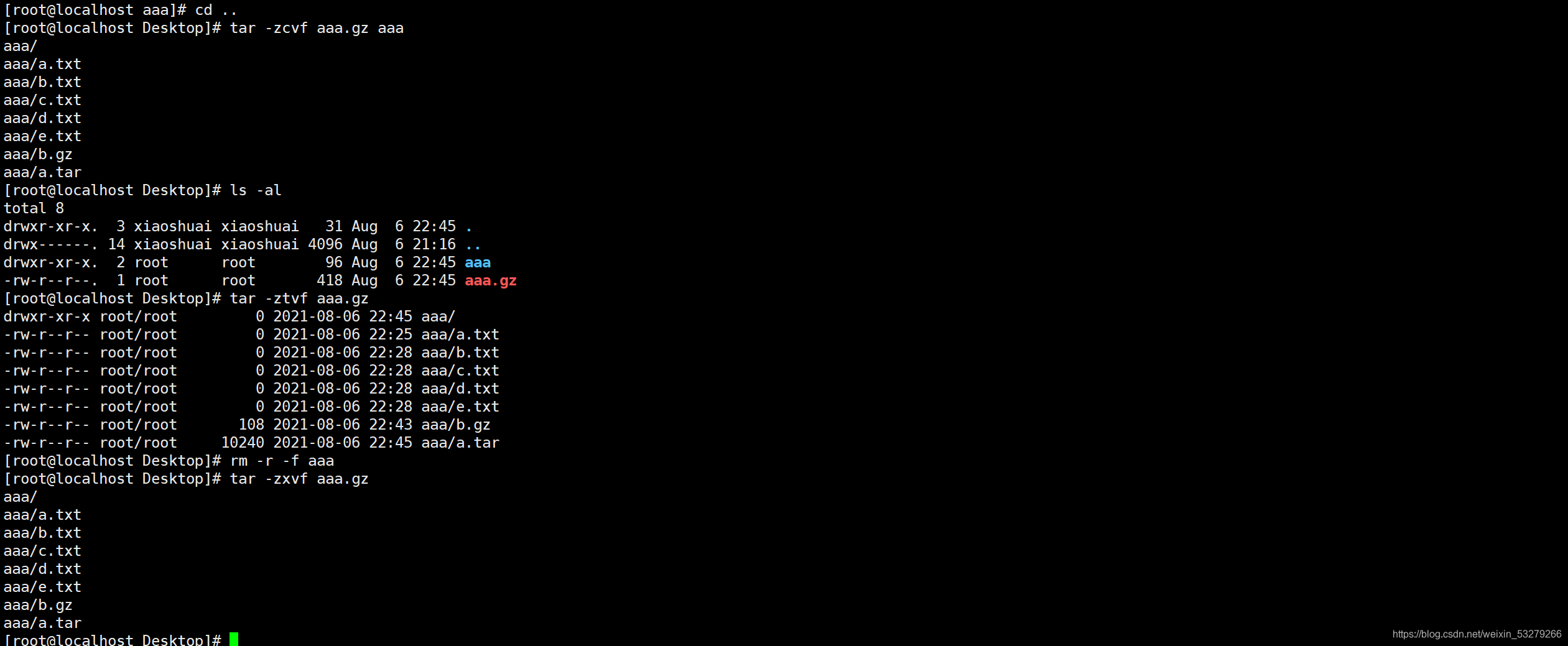
41.zip命令
语法:zip [必要参数][选择参数][文件] 压缩
注意:zip是个使用广泛的压缩程序,文件经它压缩后会另外产生具有".zip"扩展名的压缩文件。
zip -q -r 压缩文件名 文件/文件夹 压缩
42.unzip命令
语法:unzip [必要参数][选择参数][文件] 解压
注意:解压".zip"扩展名的压缩文件。
unzip -l 压缩文件名 查看这个压缩文件中有多少内容
unzip -d 指定文件夹 压缩文件 解压
演示如下:

43.bzip2命令
bzip2 a.txt 压缩
44.bunzip2命令
语法:bunzip2 [参数选项] 文件 解压
? -v 解压缩文件时,显示详细的信息。
45.ifconfig命令
ifconfig 显示激活的网卡信息
ifconfig ens37 down 关闭网卡
ifconfig ens37 up 启动网卡
ifconfig ens37 192.168.23.199 配置ip地址
ifconfig ens37 192.168.23.133 netmask 255.255.255.0 配置ip地址和子网掩码
46.ping命令
语法:ifconfig [参数选项] 检测是否与主机连通
参数选项:
? -c<完成次数> 设置完成要求回应的次数。
ping www.baidu.com 检测是否与百度连通
ping -c 2 www.baidu.com 指定接收包的次数
46.netstat命令
语法:netstat [参数选项] 显示网络状态
参数选项:
? -a 显示所有连线中的Socket
? -i 显示网卡列表
47.yum命令
查找,安装,下载,或者卸载软件
1.列出所有可更新的软件清单命令:yum check-update
2.更新所有软件命令:yum update
3.仅安装指定的软件命令:yum install <package_name>
4.仅更新指定的软件命令:yum update <package_name>
5.列出所有可安裝的软件清单命令:yum list
6.删除软件包命令:yum remove <package_name>
7.查找软件包 命令:yum search
8. 清除缓存命令:
yum clean packages: 清除缓存目录下的软件包
yum clean headers: 清除缓存目录下的 headers
yum clean oldheaders: 清除缓存目录下旧的 headers
yum clean, yum clean all (= yum clean packages; yum clean oldheaders) :清除缓存目录下的软件包及旧的headers
安装Tree
yum -y install tree 安装tree
tree 执行tree,展示当前目录结构
yum remove tree 移除tree
yum list tom* 找出以 tom 为开头的软件名称
演示如下
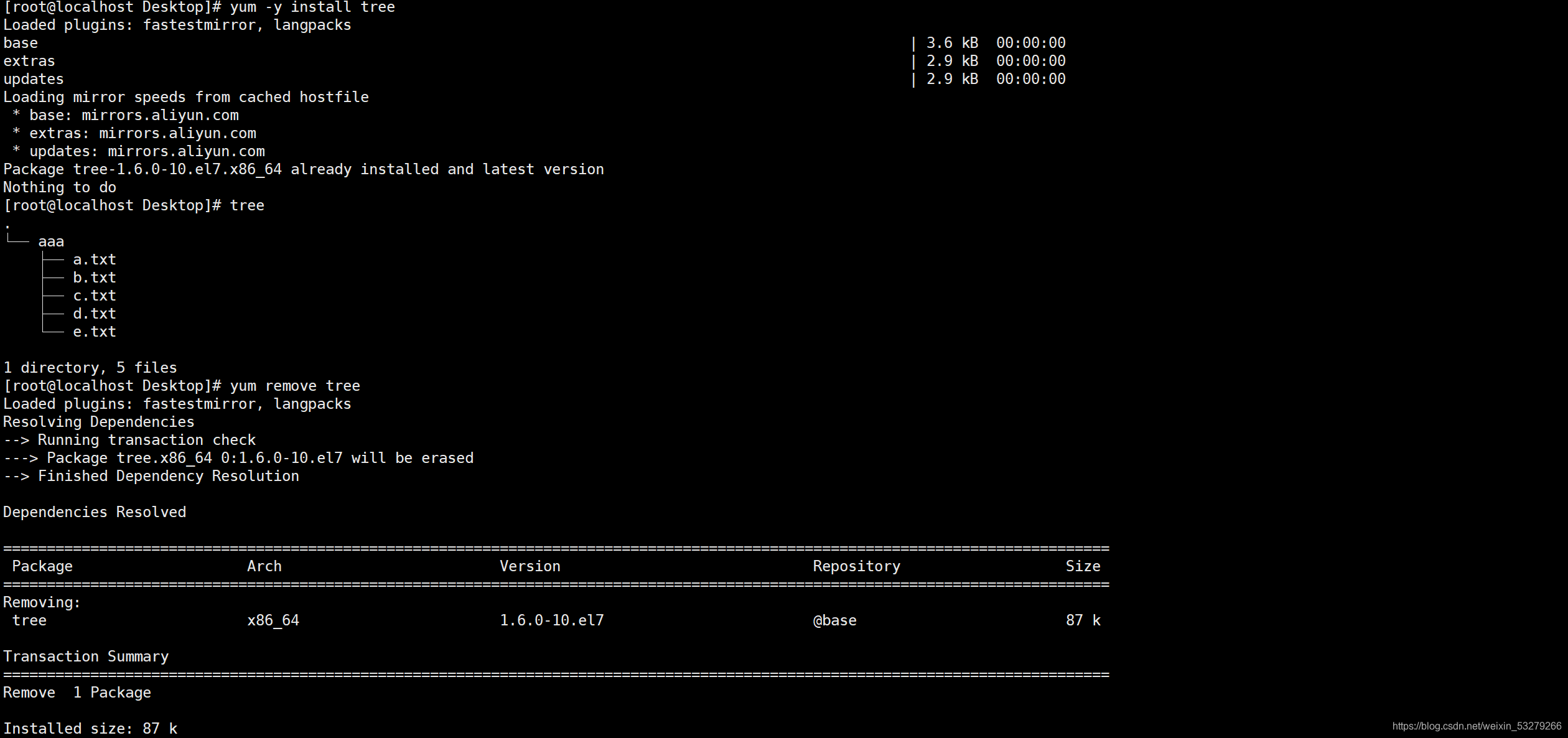
让我们手拉手,小步快走~~
一起进步吧!